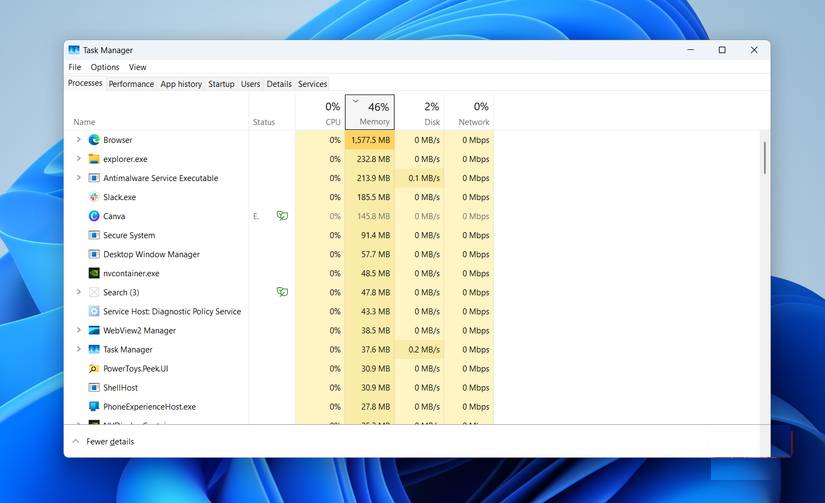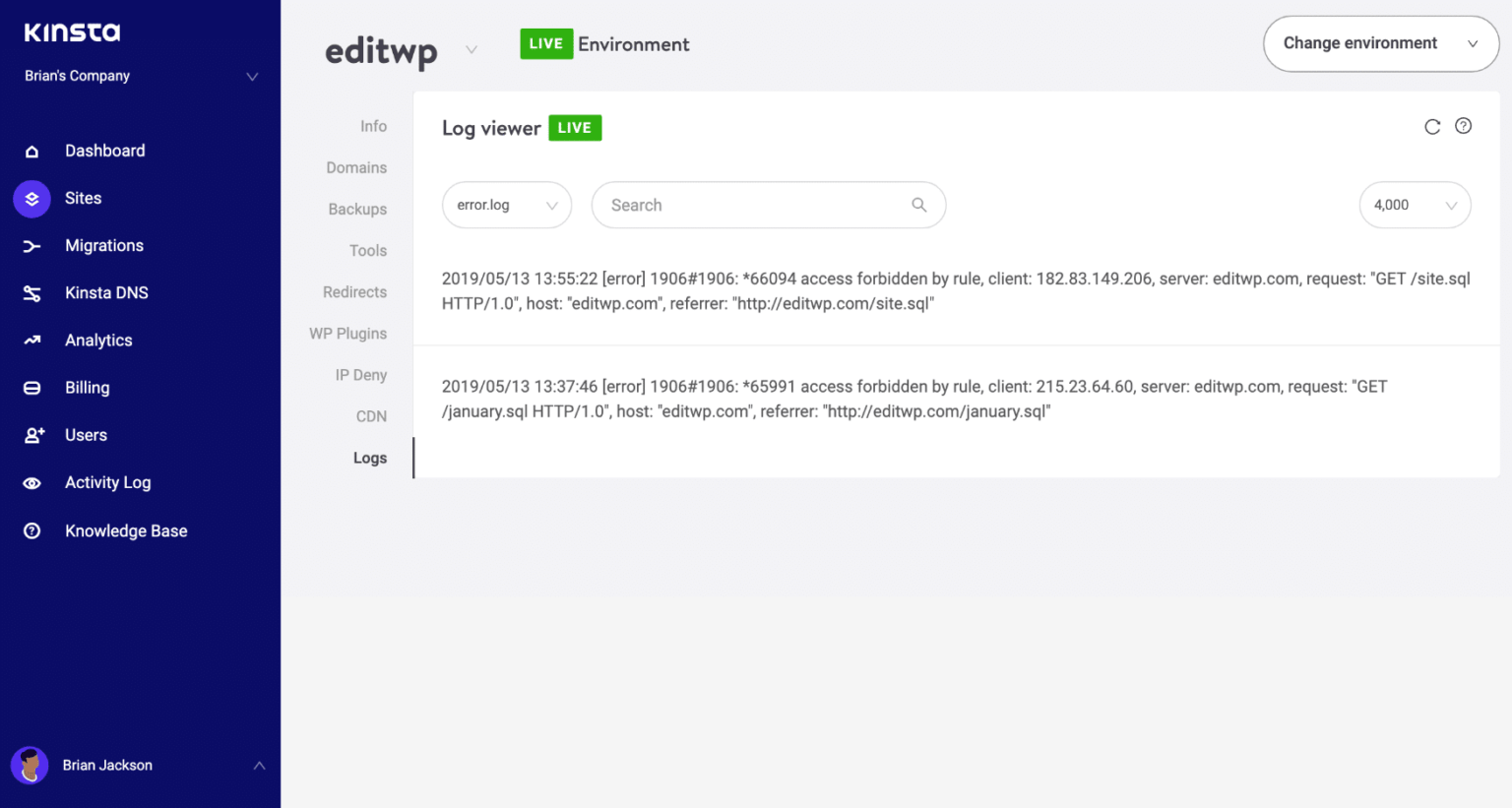Cách tăng tốc máy Mac, PC Windows với Cleaner One Pro
Không có gì khó chịu hơn một chiếc Máy tính chạy chậm. Mặc dù bảo trì Máy tính thường xuyên là điều tốt nhất bạn có thể làm để giữ cho máy của mình luôn ở tình trạng tốt nhất, nhưng bạn sẽ làm gì khi điều đó là chưa đủ hoặc bạn không biết cách thực hiện bảo trì Máy tính?
Hãy tìm hiểu cách tăng tốc cho cả PC và máy Mac chạy chậm, cũng như một số công cụ bổ sung mà bạn có thể sử dụng để đảm bảo Máy tính của mình không bao giờ bị chậm ngay từ đầu.
Sự chậm lại của Máy tính có thể xảy ra dần dần hoặc đột ngột vào một lúc nào đó. Có lẽ Máy tính của bạn đang gặp vấn đề về thời gian khởi động, ứng dụng không phản hồi, hiện tượng nhấp nháy kỳ lạ hoặc bị treo và đơ.
Có rất nhiều lý do khác nhau khiến điều này có thể xảy ra. Các sự cố như quá nhiều ứng dụng chạy cùng lúc, trục trặc thành phần bên trong, driver lỗi thời, virus, v.v…
Cách duy nhất để tìm ra vấn đề với máy của bạn là thực hiện phương pháp tiếp cận thực tế và xem xét các vấn đề này một cách có hệ thống.
Cách dọn dẹp Máy tính chạy chậm (cả Windows và Mac)
Có rất nhiều phương pháp đáng để thực hiện khi tăng tốc Máy tính của bạn. Đây là một số thứ bạn có thể thử trên cả Máy tính PC và Mac.
Xóa các file không cần thiết
Máy tính của bạn cần dung lượng ổ đĩa để thực hiện hầu hết các chức năng quan trọng của nó, do đó, nếu không có đủ dung lượng ổ đĩa, Máy tính có thể bắt đầu chạy chậm lại. Tạo thêm dung lượng trên máy của bạn bằng cách xóa các file bạn không cần hoặc sử dụng nữa hoặc di chuyển chúng sang ổ cứng ngoài nếu bạn không truy cập chúng thường xuyên.
Điều này rất dễ thực hiện trên Windows và cũng có thể được thực hiện một cách an toàn trên macOS.
Gỡ cài đặt phần mềm không sử dụng
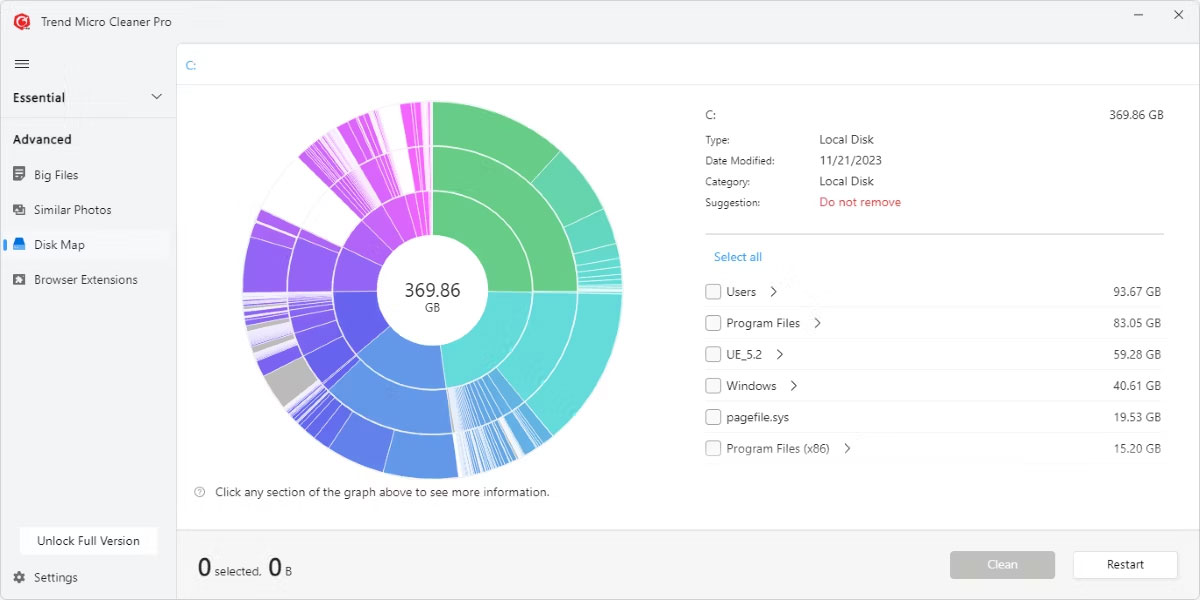
Tương tự, phần mềm có thể chiếm nhiều dung lượng trên Máy tính của bạn. Nếu bạn không sử dụng phần mềm nữa thì đó là không gian mà Máy tính của bạn có thể sử dụng cho những việc khác quan trọng hơn.
Bạn có thể gỡ cài đặt các chương trình theo cách thủ công, nhưng các chương trình bên thứ ba như Cleaner One Pro có thể giúp bạn tìm hiểu những gì đang chiếm dung lượng trên Máy tính của bạn.
Quản lý các chương trình khởi động
Có rất nhiều chương trình khởi động mà bạn có thể vô hiệu hóa một cách an toàn để tăng tốc Windows và bạn cũng có thể dễ dàng thêm, xóa và trì hoãn các ứng dụng khởi động trên máy Mac.
Những ứng dụng đang chạy này có thể làm chậm Máy tính của bạn, vì vậy việc tắt chúng là một cách hay để tăng tốc cho máy.
Loại bỏ virus
Virus có hại vì nhiều lý do, một trong số đó là chúng có thể làm chậm Máy tính của bạn. Làm cho Máy tính của bạn không có virus có thể là một quá trình dễ dàng hơn bạn mong đợi và có thể tăng tốc Máy tính của bạn một cách đáng kể.
Luôn cập nhật hệ điều hành
Hệ điều hành cập nhật sẽ đảm bảo máy của bạn hoạt động trơn tru và được bảo vệ tốt nhất có thể. Cập nhật Windows thật dễ dàng và cập nhật máy Mac cũng đơn giản như vậy.
Mẹo và thủ thuật bổ sung
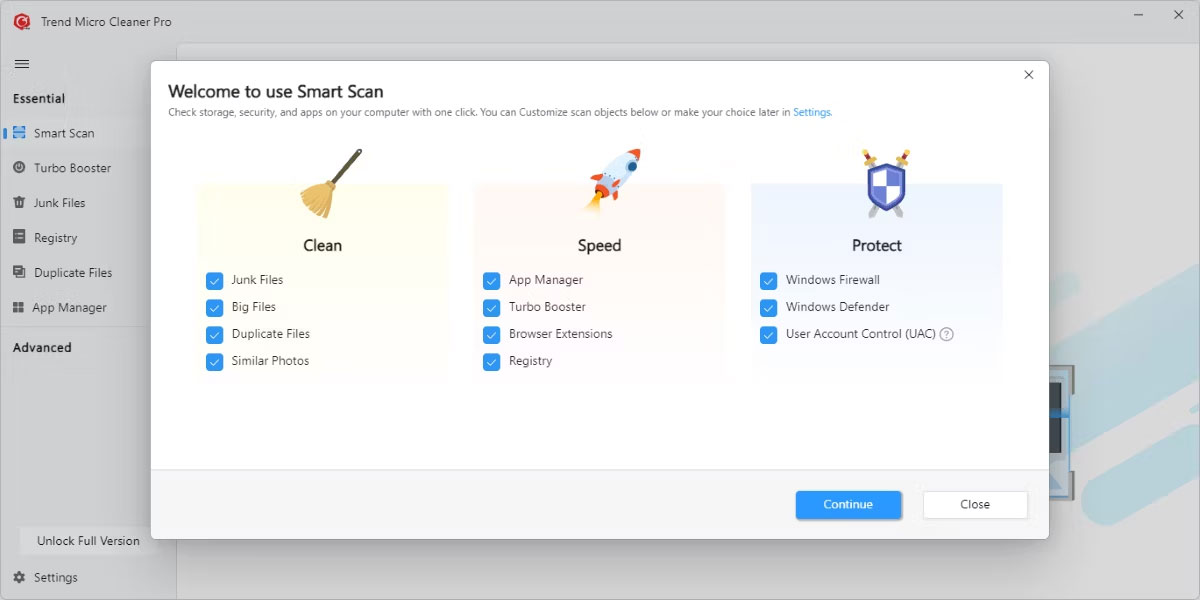
Ngoài ra, bạn có thể dựa vào chương trình của bên thứ ba để quản lý hiệu quả việc bảo trì Máy tính cho bạn. Cleaner One Pro là một trong những chương trình như vậy và là sự lựa chọn tuyệt vời cho bất kỳ ai muốn giữ cho Máy tính của mình luôn ở trạng thái tốt nhất.
Cleaner One Pro sẽ dễ dàng thực hiện các hành động bảo trì quan trọng như giải phóng dung lượng ổ đĩa, ngăn các ứng dụng không cần thiết khởi chạy khi khởi động, tối ưu hóa việc sử dụng bộ nhớ, v.v… Đây là một công cụ tuyệt vời để tăng tốc hiệu suất Máy tính của bạn và là một lựa chọn tuyệt vời để giữ cho Máy tính của bạn hoạt động trơn tru.
Mặc dù vấn đề có thể khiến bạn khó chịu nhưng có rất nhiều lựa chọn mà bạn có thể thực hiện để giải quyết sự cố Máy tính chạy chậm của mình. Bất kỳ cách nào ở trên đều có thể giúp bạn trong lúc khó khăn và còn nhiều cách khác để thử nếu chúng không hiệu quả.